Voit luoda kaavion Excel-työkirjassa, Word-asiakirjassa tai PowerPoint-esityksessä usealla eri tavalla. Jos käytät tiedoillesi suositeltua kaaviota, joka valitaan kaikkien kaavioiden luettelosta, tai kaaviomallien valikoimasta, kannattaa ehkä tietää hieman enemmän kustakin kaaviolajista.
Saat eri kaaviolajien kuvaukset näkyviin valitsemalla haluamasi vaihtoehdon seuraavasta avattavasta luettelosta.
Tiedot, jotka on järjestetty laskentataulukkoon sarakkeiksi tai riveiksi, voidaan piirtää pylväskaaviona. Pylväskaaviossa luokat on tavallisesti järjestetty vaaka-akselille ja arvot pystyakselille, kuten tässä kaaviossa:
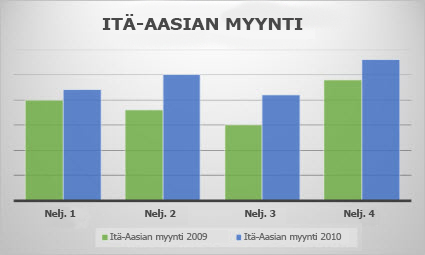
Pylväskaaviolajit
-
Liitetty pylväskaavio ja kolmiulotteinen liitetty pylväskaavio
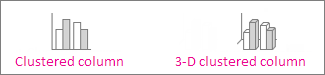
Liitetty pylväskaavio kuvaa arvot kaksiulotteisina pylväinä. Kolmiulotteinen liitetty pylväskaavio näyttää pylväät kolmiulotteisina, mutta kolmatta arvoakselia (syvyysakselia) ei käytetä. Voit käyttää tätä kaaviota, kun luokat esittävät seuraavia asioita:
-
Arvoalueita (esimerkiksi kohteiden määriä).
-
Erityistä mitta-asteikkoa (kuten Likert-asteikkoa, jossa on esimerkiksi arvot täysin samaa mieltä, samaa mieltä, ei väliä, eri mieltä, täysin eri mieltä).
-
Nimiä, jotka eivät ole missään tietyssä järjestyksessä (esimerkiksi kohteiden nimet, maantieteelliset nimet tai henkilöiden nimet).
-
-
Pinottu pylväskaavio ja kolmiulotteinen pinottu pylväskaavio Pinottu pylväskaavio kuvaa arvot kaksiulotteisina pinottuina pylväinä. Kolmiulotteinen pinottu pylväskaavio näyttää pinotut pylväät kolmiulotteisina, mutta syvyysakselia ei käytetä. Voit käyttää tätä kaaviota, kun tiedot sisältävät useita arvosarja ja haluat korostaa kokonaissummaa.
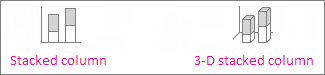
-
100 %:n pinottu pylväskaavio ja kolmiulotteinen 100 %:n pinottu pylväskaavio 100 %:n pinottu pylväskaavio näyttää arvot kaksiulotteisina sarakkeina, jotka on pinottu vastaamaan 100 %:a. Kolmiulotteinen 100 %:n pinottu pylväskaavio näyttää pylväät kolmiulotteisena, mutta syvyysakselia ei käytetä. Käytä tätä kaaviota, kun sinulla on vähintään kaksi arvosarjaa ja haluat korostaa kokonaisuutta, varsinkin jos kokonaissumma on sama kullekin luokalle.
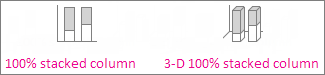
-
Kolmiulotteinen pylväskaavio Kolmiulotteisissa pylväskaavioissa on kolme muokattavaa akselia (vaaka-, pysty- ja syvyysakseli), jotka vertaavat arvopisteet vaaka- ja syvyysakseleilla. Tätä kaaviota kannattaa käyttää silloin, kun haluat verrata arvoja eri luokkien ja arvosarjojen välillä.
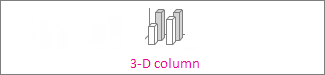
Laskentataulukon sarakkeisiin tai riveihin järjestetyt tiedot voidaan piirtää viivakaavioon. Viivakaaviossa luokkatiedot jakautuvat tasaisesti vaaka-akselille ja kaikki arvotiedot jakautuvat tasaisesti pystyakselille. Viivakaaviot voivat näyttää jatkuvia tietoja ajan mittaan tasaisesti skaalatulla akselilla, joten ne sopivat erinomaisesti tietojen trendien näyttämiseen tasavälein, kuten kuukausina, vuosineljänneksinä tai tilikausina.
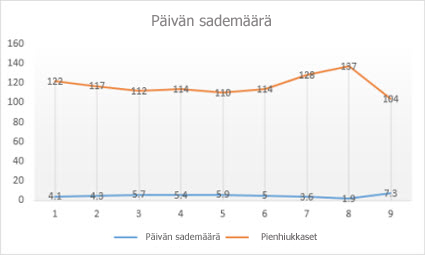
Viivakaaviolajit
-
Viiva ja viiva ja merkit Viivakaaviot näkyvät yksittäisten arvoarvojen merkkien kanssa tai ilman niitä, ja niissä voi näkyä ajankohtaisia tai tasaisesti jaettuja luokkia, erityisesti silloin, kun arvopisteitä on paljon ja niiden esitysjärjestys on tärkeä. Jos luokkia on useita tai arvot ovat summittaisia, käytä viivakaaviota ilman merkkejä.
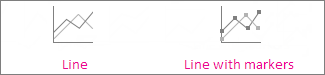
-
Pinottu viiva ja pinottu viiva ja merkit Pinotut viivakaaviot näkyvät yksittäisten arvoarvojen merkkien kanssa tai ilman niitä, ja ne voivat näyttää kunkin arvon osuuden trendin ajan tai tasaisesti järjestettyjen luokkien osalta.
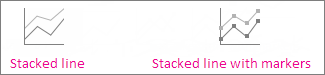
-
100 % pinottu viiva ja 100 % pinottu viiva, jossa on merkit 100 %:n pinotut viivakaaviot näkyvät yksittäisten arvoarvojen merkkien kanssa tai ilman niitä, ja ne voivat näyttää kunkin arvon tuoma prosentuaalisen prosentuaalisen trendin ajan tai tasaisesti järjestettyjen luokkien mukaan. Jos luokkia on useita tai arvot ovat summittaisia, käytä 100 % pinottua viivakaaviota ilman merkkejä.
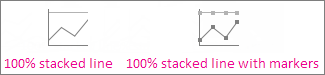
-
Kolmiulotteinen viivakaavio Kolmiulotteisessa viivakaaviossa kukin tietorivi tai -sarake näkyy kolmiulotteisena nauhana. Kolmiulotteisessa viivakaaviossa on muokattavia vaaka-, pysty- ja syvyysakseleita.
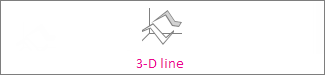
Huomautukset:
-
Viivakaaviot sopivat käytettäväksi parhaiten silloin, kun kaaviossa on useita arvosarjoja. Jos arvosarjoja on vain yksi, kannattaa harkita pistekaavion käyttämistä.
-
Pinotut viivakaaviot laskevat tiedot yhteen, eikä se välttämättä ole haluamasi tulos. Koska pinottuja rivejä ei välttämättä ole helppo nähdä, kannattaa käyttää jotakin muuta viivakaaviolajia tai pinottua aluekaaviota.
-
Tiedot, jotka on järjestetty laskentataulukkoon yhdeksi sarakkeeksi tai riviksi, voidaan piirtää ympyräkaaviona. Ympyräkaaviossa kohteiden koko esitetään yhdessä arvosarja kaikkien kohteiden summaan suhteutettuna. Ympyräkaavion arvopisteet kuvataan koko ympyräkaavion prosenttiosuutena.
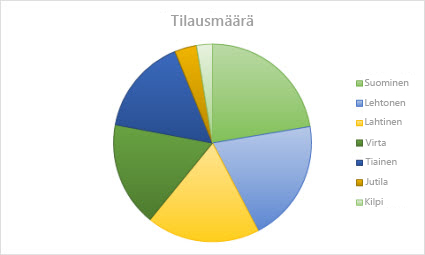
Ympyräkaaviota kannattaa käyttää seuraavissa tilanteissa:
-
Tiedot sisältävät vain yhden arvosarjan.
-
Tiedoissa ei ole negatiivisia arvoja.
-
Lähes kaikki piirrettävät arvot ovat nollaa suurempia.
-
Luokkia on enintään seitsemän, ja ne edustavat koko ympyrän osia.
Ympyräkaaviolajit
-
Ympyräkaavio ja kolmiulotteinen ympyräkaavio Ympyräkaavioissa kunkin arvon osuus kokonaisuudesta esitetään kaksiulotteisessa tai kolmiulotteisessa muodossa. Voit painottaa sektoreita irrottamalla niitä manuaalisesti ympyräkaaviosta.
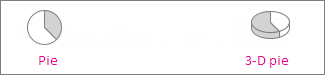
-
Ympyräkaavio ja ympyräpalkki Ympyrä- tai palkkikaaviokaavion ympyräkaaviokaaviot, joissa on pienempiä arvoja, on vedetty toissijaiseen ympyräkaavioon tai pinottuun palkkikaavioon, mikä helpottaa niiden erottamista.
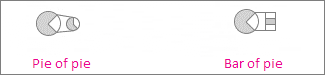
Rengaskaavioon voi piirtää tietoja, jotka on järjestetty sarakkeisiin tai riveihin nimenomaan laskentataulukossa. Ympyräkaaviota muistuttava rengaskaavio esittää yksittäisten osien suhteen kokonaisuuteen mutta voi sisältää useita arvosarja.
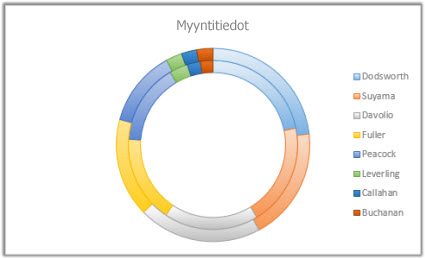
Rengaskaaviolajit
-
Rengaskaavio Rengaskaaviossa tiedot esitetään kehissä, ja kukin kehä vastaa yhtä arvosarjaa. Jos prosenttiosuudet ovat näkyvissä arvopisteen otsikoissa, kunkin kehän kokonaissumma on 100 prosenttia.
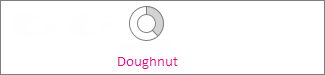
Huomautus: Rengaskaavion lukeminen voi olla hankalaa. Voit käyttää pinottuja pylväskaavioita tai pinottua palkkikaaviota.
Tiedot, jotka on järjestetty laskentataulukkoon sarakkeiksi tai riveiksi, voidaan yhdistää palkkikaavioksi. Palkkikaaviot kuvaavat yksittäisten kohteiden välisiä vertailuja. Palkkikaaviossa luokat järjestetään yleensä pystyakselille ja arvot vaaka-akselille.
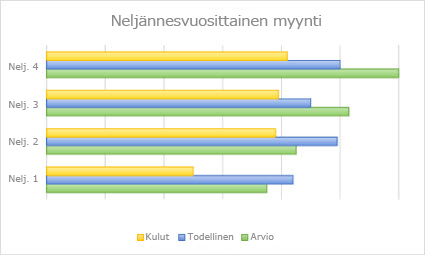
Voit käyttää palkkikaaviota, kun
-
akselin otsikot ovat pitkiä
-
näytetyt arvot edustavat kestoja.
Palkkikaaviolajit
-
Liitetty palkkikaavio ja kolmiulotteinen liitetty palkkikaavio Liitetyssä palkkikaaviossa tiedot esitetään kaksiulotteisina palkkeina. Kolmiulotteinen liitetty palkkikaavio näyttää palkit kolmiulotteisina, mutta syvyysakselia ei käytetä.
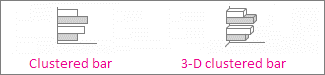
-
Pinottu palkkikaavio ja kolmiulotteinen pinottu palkkikaavio Pinotut palkkikaaviot näyttävät yksittäisten osien suhteen kokonaisuuteen kaksiulotteisina palkkeina. Kolmiulotteinen pinottu palkkikaavio näyttää palkit kolmiulotteisina, mutta syvyysakselia ei käytetä.

-
100 %:n pinottu palkkikaavio ja kolmiulotteinen 100 %:n pinottu palkkikaavio 100 %:n pinottu palkkikaavio näyttää kaksiulotteiset palkit, joiden avulla voidaan verrata kunkin arvon prosentuaalista osuutta kokonaisuudesta luokkien välillä. Kolmiulotteinen 100 %:n pinottu palkkikaavio näyttää palkit kolmiulotteisina, mutta syvyysakselia ei käytetä.
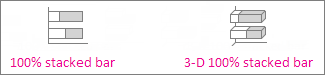
Laskentataulukon sarakkeisiin tai riveihin järjestetyt tiedot voidaan kuvata aluekaaviossa. Aluekaavioiden avulla voidaan esittää muutoksia ajan kuluessa ja korostaa trendin kokonaisarvoa. Näyttämällä arvojen summan aluekaavio esittää myös piirrettyjen osien suhteen kokonaisuuteen.
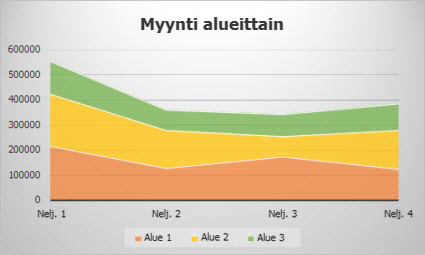
Aluekaaviolajit
-
Aluekaavio ja kolmiulotteinen aluekaavio Aluekaaviot esittävät arvojen aikaan tai muihin luokkiin perustuvia suuntauksia kaksi- tai kolmiulotteisessa muodossa. Kolmiulotteisissa aluekaavioissa on kolme muokattavaa akselia (vaaka-, pysty- ja syvyysakselit). Yleensä kannattaa harkita viivakaavion käyttämistä pinoamattoman aluekaavion sijaan, koska yhden arvosarjan tiedot saattavat peittää toisen sarjan tiedot.
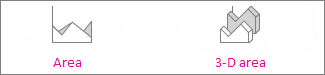
-
Pinottu aluekaavio ja kolmiulotteinen aluekaavio Pinotut aluekaaviot näyttävät aikaan tai luokkiin perustuvan trendin arvosarjoittain kaksiulotteisena. Kolmiulotteinen pinottu aluekaavio näyttää tiedot samalla tavalla, mutta se näyttää alueet kolmiulotteisina (ilman syvyysakselia).
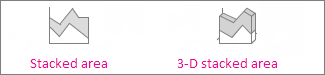
-
100 %:n pinottu aluekaavio ja kolmiulotteinen 100 %:n pinottu aluekaavio 100 %:n pinotuissa aluekaaviossa näytetään aikaan tai luokkiin perustuva trendi arvosarjoittain osuutena kokonaisuudesta. Kolmiulotteinen 100 %:n pinottu aluekaavio näyttää tiedot samalla tavalla, mutta se näyttää alueet kolmiulotteisina (ilman syvyysakselia).
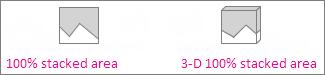
Tiedot, jotka on järjestetty laskentataulukkoon sarakkeiksi tai riveiksi, voidaan yhdistää pistekaavioksi. Lisää x-arvot yhdelle riville tai yhteen sarakkeeseen ja lisää sitten vastaavat y-arvot viereisille riveille tai viereisiin sarakkeisiin.
Pistekaaviossa on kaksi arvoakselia: vaaka-arvoakseli (x) ja pystyarvoakseli (y). Se yhdistää x- ja y-arvot arvopisteiksi ja näyttää ne epätasaisin välein tai ryhmissä. Pistekaavioita käytetään yleisesti, kun halutaan näyttää ja verrata numeerisia arvoja, kuten tieteellisiä, tilastollisia tai teknisiä tietoja.
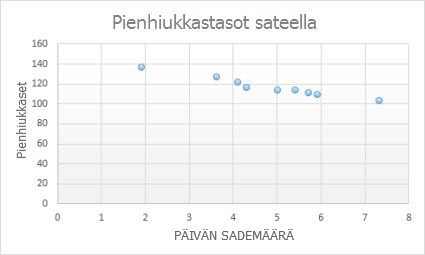
Voit käyttää pistekaaviota, kun
-
haluat muuttaa vaaka-akselin asteikkoa
-
haluat muuttaa vaaka-akselin asteikon logaritmiseksi
-
vaaka-akselin arvot ovat epätasaisesti jakautuneita
-
vaaka-akselilla on paljon arvopisteitä
-
haluat pistekaavion itsenäisiä asteikkoja säätämällä näyttää paljon arvopareja tai ryhmiteltyjä arvojoukkoja sisältäviä tietoja
-
haluat näyttää suurten tietojoukkojen väliset samanlaisuudet arvopisteiden välisten erojen sijasta
-
haluat verrata useita arvopisteitä ajasta riippumatta: mitä enemmän tietoja sisällytät pistekaavioon, sitä parempia vertailuja voit tehdä.
Pistekaaviolajit
-
Pistekaavio Tässä kaaviossa arvopareja verrataan toisiinsa ilman arvopisteitä yhdistäviä viivoja.
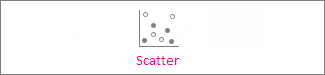
-
Pistekaavio ja tasoitetut viivat ja merkit sekä pistekaavio ja tasoitetut viivat Tässä kaaviossa arvopisteet on yhdistetty tasoitetulla kaariviivalla. Tasoitetuissa viivoissa voidaan näyttää merkit. Käytä tasoitetuissa viivoissa merkkejä, jos arvopisteitä on useita.
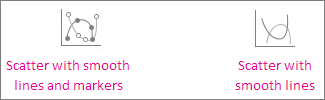
-
Pistekaavio, jossa on suorat viivat ja merkit ja pistekaavio suorilla viivoilla Tässä kaaviossa näkyvät suorat yhteysviivat arvopisteiden välillä. Suorissa viivoissa voidaan näyttää merkit.
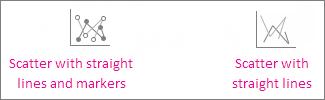
Kuplakaavio muistuttaa pistekaaviota, mutta kuplakaaviossa kolmannen sarakkeen arvo määrittää kuplan koon. Kuplat esittävät arvosarjojen arvopisteitä.
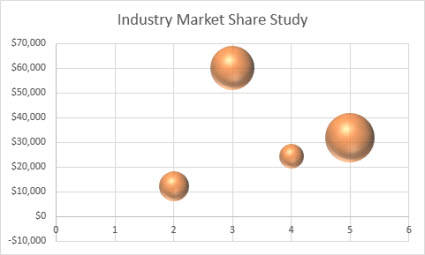
Kuplakaaviolajit
-
Kupla tai kupla, jossa on kolmiulotteinen tehoste Molemmissa kuplakaavioissa verrataan kolmen arvon joukkoja kahden sijaan ja näytetään kuplat kaksiulotteisina tai kolmiulotteisina (ilman syvyysakselia). Kolmas arvo määrittää kuplamerkin koon.
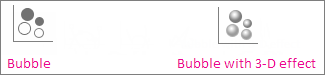
Tiedot, jotka on järjestetty laskentataulukkoon sarakkeiksi tai riveiksi tietyssä järjestyksessä, voidaan tulostaa pörssikaaviona. Kuten nimestäkin voi päätellä, pörssikaaviolla voidaan esittää osakekurssien muutoksia. Tätä kaaviota voidaan kuitenkin käyttää myös muiden tietojen vaihtelun esittämiseen, kuten päivittäisten sademäärien tai vuosittaisten lämpötilan vaihteluiden esittämiseen. Tiedot on järjestettävä oikein pörssikaavioita luotaessa.
Jos esimerkiksi haluat luoda yksinkertaisen pörssikaavion, joka esittää päivän ylimmän ja alimman hinnan sekä hinnan sulkemishetkellä, järjestä tiedot siten, että sarakkeiden otsikot ovat Ylin hinta, Alin hinta ja Päivän viimeinen hinta tässä järjestyksessä.
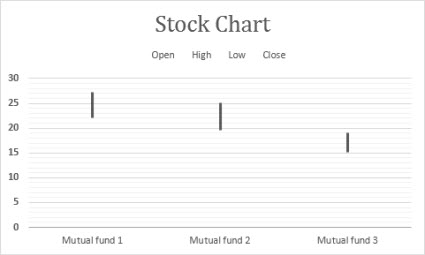
Pörssikaaviolajit
-
Pörssikaavio Tämä pörssikaavio käyttää kolmea arvosarjaa seuraavassa järjestyksessä: päivän ylin hinta, päivän alin hinta ja hinta sulkemishetkellä.
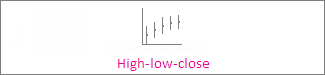
-
Avauksen sisältävä pörssikaavio Tämä pörssikaavio käyttää neljää arvosarjaa seuraavassa järjestyksessä: hinta avaushetkellä, päivän ylin hinta, päivän alin hinta ja hinta sulkemishetkellä.
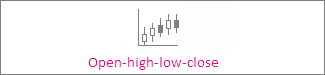
-
Vaihdon sisältävä pörssikaavio Tämä pörssikaavio käyttää neljää arvosarjaa seuraavassa järjestyksessä: vaihto, päivän ylin hinta, päivän alin hinta ja hinta sulkemishetkellä. Pörssikaaviossa kuvataan vaihtoa kahden akselin avulla, joista toinen on vaihtoa kuvaavia sarakkeita ja toinen pörssikursseja varten.
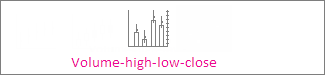
-
Avauksen ja vaihdon sisältävä pörssikaavio Tämä pörssikaavio käyttää viittä arvosarjaa seuraavassa järjestyksessä: vaihto, hinta avaushetkellä, päivän ylin hinta, päivän alin hinta ja hinta sulkemishetkellä.
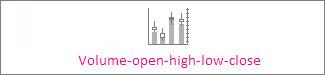
Laskentataulukon sarakkeisiin tai riveihin järjestetyt tiedot voidaan kuvata pintakaaviossa. Tämä kaavio on hyödyllinen silloin, kun haluat löytää kahden arvosarjan väliset parhaat yhdistelmät. Samoin kuin topografisessa kartassa, värit ja kuviot ilmaisevat alueet, jotka kuuluvat samaan arvoalueeseen. Voit luoda pintakaavion, kun sekä luokat että arvosarjat ovat numeerisia arvoja.
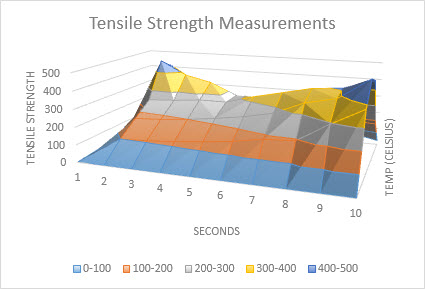
Pintakaaviolajit
-
Kolmiulotteinen pintakaavio Kaavio on kolmiulotteinen näkymä tiedoista, ja se voidaan kuvitella kolmiulotteisen pylväskaavion päälle venytetyksi tasoksi. Kaaviota käytetään yleensä suurten tietomäärien välisten, vaikeasti hahmotettavien suhteiden erottamiseen. Pintakaavion värinauhat eivät edusta arvosarjoja, vaan ne esittävät arvojen erot.
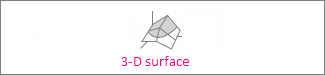
-
Kolmiulotteisen pintakaavion lankamalli Kun kolmiulotteinen pintakaavio esitetään ilman värejä, sitä kutsutaan kolmiulotteisen pintakaavion lankamalliksi. Tässä kaaviolajissa näkyy vain viivoja. Kolmiulotteisen pintakaavion lankamallin lukeminen voi olla hankalaa, mutta sen avulla suuria tietojoukkoja voidaan piirtää nopeammin kuin tavalliselle kolmiulotteiselle pintakaaviolle.
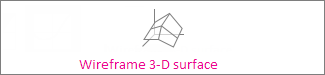
-
Korkeuskäyräkaavio Korkeuskäyräkaaviot ovat ylhäältäpäin tarkasteltavia pintakaavioita, jotka muistuttavat kaksiulotteisia topografisia karttoja. Korkeuskäyräkaavioissa värinauhat edustavat tiettyjä arvoalueita. Korkeuskäyräkaavion viivat yhdistävät vastaavan arvon interpoloituja pisteitä.
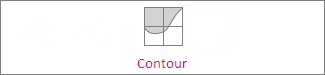
-
Mustavalkoiset korkeuskäyräkaaviot Myös mustavalkoiset korkeuskäyräkaaviot ovat ylhäältäpäin tarkasteltavia pintakaavioita. Pinnalla ei ole värinauhoja, joten kaaviossa näkyy vain viivoja. Mustavalkoisen korkeuskäyräkaavion lukeminen voi olla hankalaa. Niiden sijaan kannattaa harkita kolmiulotteisten pintakaavioiden käyttämistä.
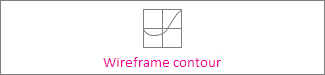
Laskentataulukon sarakkeisiin tai riveihin järjestetyt tiedot voidaan kuvata säteittäisessä kaaviossa. Säteittäisessä kaaviossa verrataan useiden arvosarja koostearvoja.
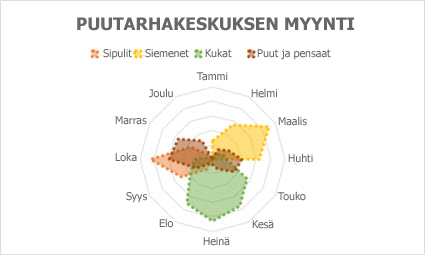
Säteittäisten kaavioiden lajit
-
Säteittäinen ja säteittäinen merkki Säteittäiset kaaviot näyttävät yksittäisten arvopisteiden merkit tai ilman niitä, ja ne näyttävät arvojen muutokset suhteessa keskipisteeseen.
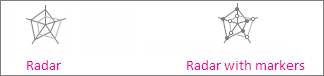
-
Täytetty säteittäinen kaavio Täytetyssä säteittäisessä kaaviossa arvosarjojen kattama alue on täytetty jollakin värillä.
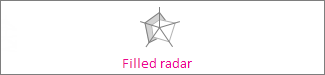
Treemap-kaavio tarjoaa hierarkkisen näkymän tiedoistasi ja helpon tavan verrata luokittelun eri tasoja. Treemap-kaaviossa eri luokat on esitetty eri värein ja niiden läheisyyden mukaan, ja niissä voi helposti näyttää paljon tietoja, mikä olisi vaikeaa muissa kaaviotyypeissä. Treemap-kaavio voidaan piirtää, kun hierarkkisessa rakenteessa on tyhjiä soluja ja treemap-kaaviot sopivat hierarkian suhteiden vertailuun.
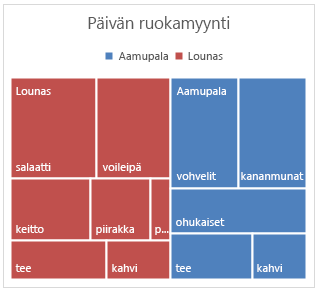
Huomautus: Treemap-kaavioissa ei ole kaavion alatyyppejä.
Auringonsädekaavio sopii erinomaisesti hierarkkisten tietojen näyttämiseen, ja se voidaan piirtää, kun hierarkkisessa rakenteessa on tyhjiä soluja. Jokainen hierarkiataso esitetään yhdellä renkaalla tai ympyrällä siten, että sisimpänä on hierarkian ylin taso. Auringonsädekaavio, jossa ei ole hierarkkisia tietoja (yksi luokkataso) näyttää samalta kuin rengaskaavio. Auringonsädekaaviossa, jossa on useita luokkatasoja, sen sijaan osoitetaan ulompien renkaiden suhde sisempiin renkaisiin. Auringonsädekaavio on tehokkain tapa esittää, miten yksi rengas jakautuu osiin, ja toinen hierarkiakaavio, Treemap-kaavio, sopii sen sijaan hyvin suhteellisten kokojen vertailuun.
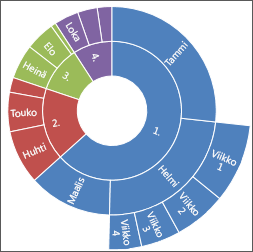
Huomautus: Auringonsädekaavioissa ei ole kaavion alatyyppejä.
Histogrammikaavioon piirretyt tiedot näyttävät jakauman taajuudet. Jokaista kaavion saraketta kutsutaan palkiksi, jota voidaan muuttaa tietojen analysointia varten.
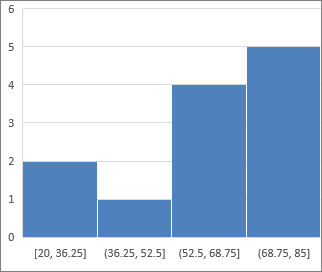
Histogrammikaavioiden tyypit
-
Histogrammi Histogrammikaavio esittää tietojen jakautumisen esiintymistaajuuden mukaisiin lokeroihin ryhmiteltynä.

-
Pareto-kaavio Pareto on lajiteltu histogrammikaavio, joka sisältää sekä laskevaan järjestykseen lajitellut sarakkeet että viivan, joka edustaa kumulatiivista kokonaisprosenttiosuutta.
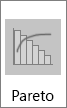
Ruutu- ja janakaavio näyttää tietojen jakautumisen neljännesten välillä ja korostaa keskiarvon ja poikkeamat. Ruuduissa voi olla pystysuuntaisia viivoja, joita kutsutaan janaksi. Nämä viivat osoittavat vaihtelua ylä- ja alaneljännesten ulkopuolella, ja mitä tahansa näiden viivojen tai janan ulkopuolella olevaa pistettä pidetään poikkeavana. Käytä tätä kaaviotyyppiä, kun on olemassa useita tietojoukkoja, jotka liittyvät toisiinsa jollain tavalla.
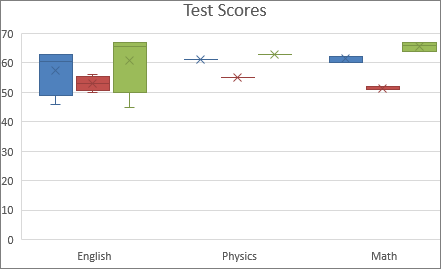
Huomautus: Ruutu- ja janakaavioissa ei ole kaavion alatyyppejä.
Vesiputouskaavio näyttää taloustietojesi juoksevan loppusumman, kun arvoja lisätään tai vähennetään. Sitä käyttämällä on helppo ymmärtää, kuinka positiivisten ja negatiivisten arvioiden sarja vaikuttaa alkuarvoon. Sarakkeiden värikoodin ansiosta erotat positiiviset luvut negatiivisista helposti.
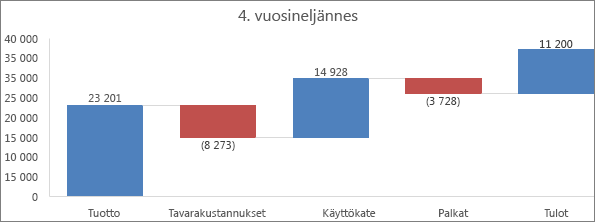
Huomautus: Vesiputouskaavioissa ei ole kaavion alatyyppejä.
Suppilokaaviot esittävät arvoja prosessin useita eri vaiheista.
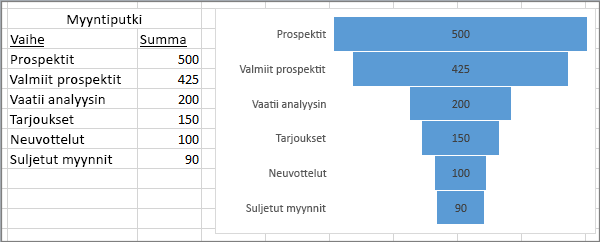
Yleensä arvot pienenevät asteittain, jolloin palkit muistuttavat suppiloa. Lisätietoja suppilokaavioista on täällä.
Sarakkeisiin ja riveihin järjestetyt tiedot voidaan piirtää yhdistelmäkaavioon. Yhdistelmäkaavioissa on vähintään kaksi kaaviolajia, joiden avulla tiedot ovat helposti ymmärrettäviä, etenkin silloin, kun tiedot ovat hyvin vaihtelevia. Tämä kaavio näkyy 2-akselilla, ja sitä on vielä helpompi lukea. Tässä esimerkissä käytimme pylväskaaviota näyttämään tammikuun ja kesäkuun välillä myytyjen asuntojen määrän ja käytimme sitten viivakaaviota, jotta lukijoiden olisi helpompi tunnistaa keskimääräinen myyntihinta kuukausittain.
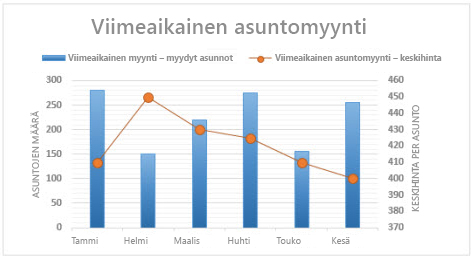
Yhdistelmäkaaviolajit
-
Yhdistelmäpylväs – viiva ja yhdistelmäpylväs – 2-akselin viiva 2-akselin kanssa tai ilman sitä tässä kaaviossa yhdistyvät yhdistelmäpylväs- ja viivakaavio, joka näyttää jotkin arvosarjat sarakkeina ja toiset viivoina samassa kaaviossa.
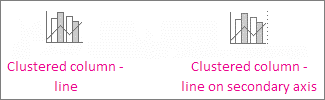
-
Pinottu aluekaavio – liitetty pylväskaavio Tämä kaavio yhdistää pinotun aluekaavion ja liitetyn pylväskaavion siten, että osa arvosarjoista näytetään pinottuina alueina ja osa pylväinä samassa kaaviossa.
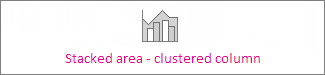
-
Mukautettu yhdistelmä Tässä kaaviossa voit yhdistää haluamasi kaaviot samaan kaavioon.
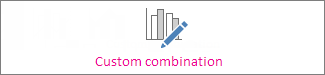
Voit verrata eri maantieteellisten alueiden arvoja ja näyttää niiden luokkia karttakaavion avulla. Käytä sitä, jos tiedoissasi on maantieteellisiä alueita, kuten maita/alueita, osavaltioita, maakuntia tai postinumeroita.
Esimerkiksi Maat väestön mukaan -kohdassa käytetään arvoja. Arvot edustavat kunkin maan koko väestöä, ja ne on kuvattu käyttämällä kaksiväristä liukuväriasteikkoa. Kunkin alueen väri määräytyy sen mukaan, mihin asteikon kohtaan sen arvo kuuluu suhteessa muihin.
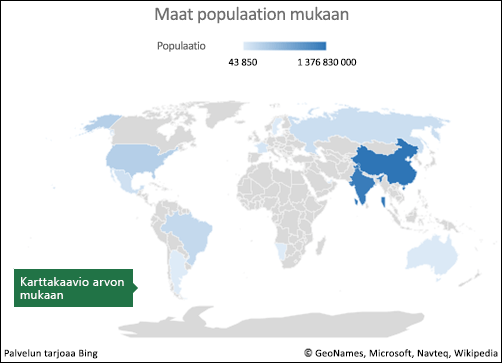
Seuraavassa Maat luokan mukaan -esimerkissä luokat näytetään käyttämällä vakioselitettä ryhmien tai liitosten näyttämiseksi. Kaikki arvopisteet esitetään täysin eri värisinä.
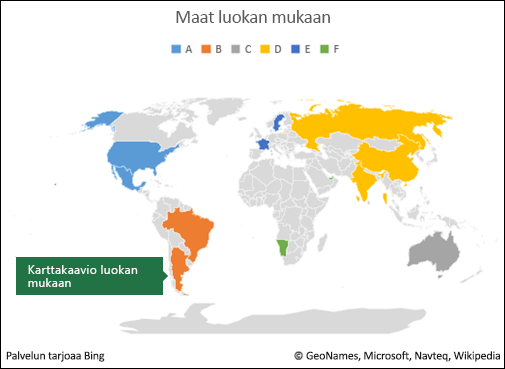
Kaaviolajin muuttaminen
Jos sinulla on jo kaavio, mutta haluat vaihtaa sen tyyppiä:
-
Valitse kaavio, napsauta Rakenne-välilehteä ja valitse Muuta kaaviolaji.
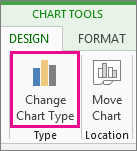
-
Valitse uusi kaaviolaji Muuta kaaviolaji -ruudusta.
Käytettävissä on useita kaaviotyyppejä, joiden avulla voit esittää tiedot yleisölle helposti ymmärrettävällä tavalla. Seuraavassa on esimerkkejä yleisimmistä kaaviotyypeistä ja niiden käyttötavoista.
- Mitä Office-versiota käytät?
- Uudemmat versiot
- Office for Mac 2011
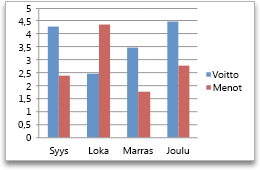
Tiedot on järjestetty sarakkeisiin ja riveihin Excel-laskentataulukossa ja ne voidaan piirtää pylväskaavioksi. Pylväskaaviossa luokat järjestetään yleensä vaaka-akselille ja arvot pystyakselille.
Pylväskaavioiden avulla voidaan osoittaa tietojen muutokset ajan kuluessa sekä vertailla kohteita.
Pylväskaavioiden alatyypit ovat seuraavat:
-
Yhdistelmäpylväskaavio Vertaa arvoja eri luokkien välillä. Yhdistelmäpylväskaavio näyttää arvot kaksiulotteisina pystysuuntaisina suorakulmioina. Kolmiulotteisen kaavion yhdistelmäpylväs näyttää tiedot kolmiulotteisesti.
-
Pinottu pylväskaavio Ilmaisee yksittäisten osien suhdetta kokonaisuuteen, ja kunkin arvon osuutta verrataan kokonaisuuteen eri luokkien välillä. Pinottu pylväskaavio näyttää arvot kaksiulotteisina pystysuuntaisina suorakulmioina. Kolmiulotteinen pinottu pylväskaavio näyttää tiedot kolmiulotteisesti. Kolmiulotteinen perspektiivi ei ole todellinen kolmiulotteinen kaavio, sillä kolmatta arvoakselia (syvyysakseli) ei käytetä.
-
100 %:n pinottu palkkikaavio Vertaa kunkin arvon vertaa kunkin arvon prosenttiosuutta kokonaisuuteen eri luokkien välillä. 100 %:n pinottu pylväskaavio näyttää arvot kaksiulotteisina 100 %:n pystysuuntaisina suorakulmioina. 100 %:n kolmiulotteinen pinottu pylväskaavio näyttää tiedot kolmiulotteisesti. Kolmiulotteinen perspektiivi ei ole todellinen kolmiulotteinen kaavio, sillä kolmatta arvoakselia (syvyysakseli) ei käytetä.
-
Kolmiulotteinen pylväskaavio Käyttää kolmea muokattavaa akselia (vaaka-, pysty- ja syvyysakseli). Ne vertaavat arvopisteitä vaaka- ja syvyysakseleilla.
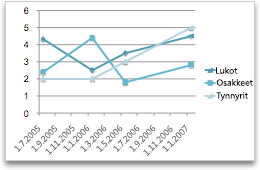
Excel-taulukon sarakkeisiin tai riveihin järjestetyt tiedot voidaan piirtää viivakaavioon. Viivakaaviot voivat näyttää jatkuvia tietoja ajan mittaan, asettaa ne yhteiseen mittakaavaan, ja siksi ne ovat ihanteellisia näyttämään tietojen suuntauksia yhtä usein. Viivakaaviossa luokkatiedot jakautuvat tasaisesti vaaka-akselille ja kaikki arvotiedot jakautuvat tasaisesti pystyakselille.
Viivakaavioita kannattaa käyttää, jos luokkaotsikot ovat tekstiä ja ne kuvaavat tasaisesti järjestettyjä arvoja, kuten kuukausia, neljännesvuosia tai tilivuosia.
Viivakaavioiden alatyypit ovat seuraavat:
-
Viivakaavio, jossa on merkkejä tai joissa ei ole merkkejä Näyttää ajan tai järjestettyjen luokkien trendit erityisesti silloin, kun arvopisteitä on paljon ja niiden esitysjärjestys on tärkeä. Jos luokkia on useita tai arvot ovat summittaisia, käytä viivakaaviota ilman merkkejä.
-
Pinotut viivakaviot merkkien kanssa tai ilman niitä Näyttävät aikaan tai järjestettyihin luokkiin perustuvan suuntauksen arvosarjoittain. Jos luokkia on useita tai arvot ovat summittaisia, käytä pinottua viivakaaviota ilman merkkejä.
-
100 %:n pinotut viivakaviot merkkien kanssa tai ilman niitä Näyttävät aikaan tai järjestettyihin luokkiin perustuvan suuntauksen arvosarjoittain osuutena kokonaisuudesta. Jos luokkia on useita tai arvot ovat summittaisia, käytä 100 % pinottua viivakaaviota ilman merkkejä.
-
Kolmiulotteinen viivakaavio Kolmiulotteisessa viivakaaviossa kukin tietorivi tai -sarake näkyy kolmiulotteisena nauhana. Kolmiulotteisessa viivakaaviossa on muokattava vaaka-, pysty- ja syvyysakseli.
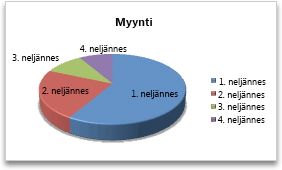
Tiedot, jotka on järjestetty Excel-laskentataulukkoon yhdeksi sarakkeeksi tai riviksi, voidaan piirtää ympyräkaaviona. Ympyräkaaviossa kohteiden koko esitetään yhdessä arvosarjassa kaikkien kohteiden summaan suhteutettuna. Ympyräkaavion arvopisteet näytetään koko ympyräkaavion prosenttiosuutena.
Ympyräkaavioita kannattaa käyttää, kun haluat piirtää vain yhden arvosarjan, mikään piirrettävä arvo ei ole negatiivinen, piirrettävät arvot eivät ole nolla-arvoja, luokkia on enintään seitsemän ja luokat esittävät koko ympyrän osia.
Ympyräkaavioiden alatyypit ovat seuraavat:
-
Ympyräkaavio Näyttää kunkin arvon osuuden kokonaisuudesta kaksiulotteisessa tai kolmiulotteisessa muodossa. Voit painottaa sektoreita irrottamalla niitä manuaalisesti ympyräkaaviosta.
-
Ympyrä- tai palkkikaavio sektorista -kaavio Näyttää käyttäjän määrittämiä, pääkaaviopalkista poimittuja ja toissijaiseen ympyräkaavioon tai pinottuun palkkikaavioon yhdistettyjä arvoja. Näistä kaaviolajeista on hyötyä, kun pääympyräkaavion pienet sektorit halutaan tuoda paremmin esiin.
-
Rengaskaavio Rengaskaavio osoittaa ympyräkaavion tavoin osien suhteen kokonaisuuteen. Siinä voi kuitenkin olla useampia kuin yksi arvosarja. Jokainen rengaskaavion rengas kuvaa arvosarjaa. Tiedot esitetään kehissä, ja kukin kehä vastaa yhtä arvosarjaa. Jos prosenttiosuudet ovat näkyvissä arvopisteen otsikoissa, kunkin kehän kokonaissumma on 100 prosenttia.
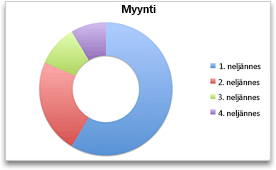

Tiedot on järjestetty sarakkeisiin ja riveihin Excel-laskentataulukossa ja ne voidaan piirtää palkkikaavioksi.
Palkkikaaviot esittävät yksittäisten kohteiden välisiä vertailuja.
Palkkikaavioiden alatyypit ovat seuraavat:
-
Yhdistelmäpalkkikaavio ja kolmiulotteinen yhdistelmäpalkkikaavio Vertaa luokkien arvoja. Yhdistelmäpalkkikaaviossa luokat järjestetään yleensä pystyakselille ja arvot vaaka-akselille. Kolmiulotteinen yhdistelmäpalkkikaavio näyttää vaakasuuntaiset suorakulmiot kolmiulotteisesti. Tietoja ei näytetä kolmella akselilla.
-
Pinottu palkkikaavio ja kolmiulotteinen pinottu palkkikaavio Osoittavat osien suhteen kokonaisuuteen. Kolmiulotteinen pinottu palkkikaavio näyttää vaakasuuntaiset suorakulmiot kolmiulotteisesti. Tietoja ei näytetä kolmella akselilla.
-
100 %:n pinottu palkkikaavio ja 100 %:n pinottu palkkikaavio kolmiulotteisina Vertaa kunkin arvon prosenttiosuutta kokonaisuuteen eri luokkien välillä. 100 %:n kolmiulotteinen pinottu palkkikaavio näyttää vaakasuuntaiset suorakulmiot kolmiulotteisesti. Tietoja ei näytetä kolmella akselilla.
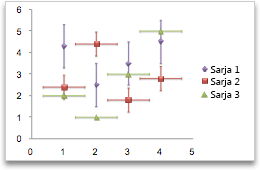
Tiedot on järjestetty sarakkeisiin ja riveihin Excel-laskentataulukossa ja ne voidaan piirtää xy- (piste)kaavioksi. Pistekaaviossa on kaksi arvoakselia. Näyttävät yhden numeerisen arvojoukon vaaka-akselilla (x-akselilla) ja toisen pystyakselilla (y-akselilla). Se yhdistää nämä arvot arvopisteiksi ja näyttää ne epätasaisin välein.
Pistekaaviossa näkyvät joko useiden arvosarjojen numeeristen arvojen suhteet, tai siihen piirretään kaksi numerosarjaa yhtenä xy-koordinaattien sarjana. Pistekaavioita käytetään yleisesti, kun halutaan näyttää ja verrata numeerisia arvoja, kuten tieteellisiä, tilastollisia tai teknisiä tietoja.
Pistekaavioiden alatyypit ovat seuraavat:
-
Pistekaavio Vertaa arvopareja. Käytä pistekaaviota, jossa on arvopisteiden merkit, mutta ei viivoja, jos arvopisteitä on useita ja yhdistävät viivat tekisivät tiedoista vaikeaselkoisia. Voit käyttää tätä kaaviolajia myös, kun arvopisteiden välisiä yhteyksiä ei ole tarpeen esittää.
-
Pistekaavio ja tasoitetut viivat ja merkit sekä pistekaavio ja tasoitetut viivat Tässä kaaviossa arvopisteet on yhdistetty tasoitetulla kaariviivalla. Tasoitetuissa viivoissa voidaan näyttää merkit. Käytä tasoitetuissa viivoissa merkkejä, jos arvopisteitä on useita.
-
Pistekaavio ja suorat viivat ja merkit ja pistekaavio ja suorat viivat Näyttää arvopisteiden välillä suorat yhdysviivat. Suorissa viivoissa voidaan näyttää merkit.
-
Kuplakaavio ja kolmiulotteinen kuplakaavio Kuplakaavio on eräänlainen xy-(piste)kaavio. Kuplan koko vastaa kolmannen muuttujan arvoa. Vertailevat kolmen arvon joukkoja kahden sijaan. Kolmas arvo määrittää kuplan koon. Voit määrittää kuplat näkymään kaksiulotteisessa muodossa tai kolmiulotteista tehostetta käyttäen.
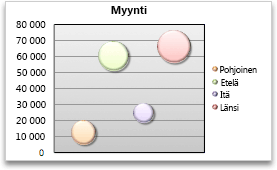
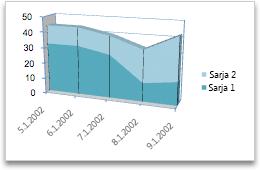
Tiedot on järjestetty sarakkeisiin ja riveihin Excel-laskentataulukossa ja ne voidaan piirtää aluekaavioksi. Näyttämällä arvojen summan aluekaavio näyttää myös piirrettyjen osien suhteen kokonaisuuteen.
Aluekaaviot korostavat muutoksen määrää ajan kuluessa, ja niitä käyttämällä voidaan kiinnittää huomio suuntauksen kokonaisarvoon. Esimerkiksi tietyn aikavälin tuottoa edustavat tiedot voidaan piirtää aluekaavioon siten, että ne korostavat kokonaistuottoa.
Aluekaavioiden alatyypit ovat seuraavat:
-
Aluekaavio Esittää arvojen aikaan tai muihin luokkiin perustuvia suuntauksia. Kolmiulotteisissa aluekaavioissa on kolme muokattavaa akselia (vaaka-, pysty- ja syvyysakselit). Yleensä kannattaa harkita viivakaavion käyttämistä pinoamattoman aluekaavion sijaan, koska yhden arvosarjan tiedot saattavat peittää toisen sarjan tiedot.
-
Pinottu aluekaavio Näyttävät aikaan tai muihin luokkiin perustuvan suuntauksen arvosarjoittain. Pinottu kolmiulotteinen aluekaavio näyttää tiedot samalla tavalla, mutta siinä käytetään kolmiulotteista perspektiiviä. Kolmiulotteinen perspektiivi ei ole todellinen kolmiulotteinen kaavio, sillä kolmatta arvoakselia (syvyysakseli) ei käytetä.
-
100 %:n pinottu aluekaavio Näyttää aikaan tai muihin luokkiin perustuvan suuntauksen arvosarjoittain osuutena kokonaisuudesta. 100 %:n pinottu kolmiulotteinen aluekaavio näyttää tiedot samalla tavalla, mutta siinä käytetään kolmiulotteista perspektiiviä. Kolmiulotteinen perspektiivi ei ole todellinen kolmiulotteinen kaavio, sillä kolmatta arvoakselia (syvyysakseli) ei käytetä.
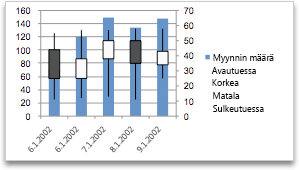
Tiedot on järjestetty sarakkeisiin ja riveihin tietyssä järjestyksessä Excel-laskentataulukossa ja ne voidaan piirtää pörssikaavioksi.
Kuten nimestäkin voi päätellä, pörssikaaviolla esitetään tavallisesti osakekurssien muutoksia. Tätä kaaviota voidaan kuitenkin käyttää myös tieteellisten tietojen esittämiseen. Voit esimerkiksi käyttää pörssikaaviota, kun haluat esittää päivittäisiä tai vuosittaisia lämpötilan vaihteluita.
Pörssikaavioiden alalajeja ovat seuraavat:
-
Pörssikaavio Kuvaa osakehintoja. Edellyttää kolmea arvosarjaa seuraavassa järjestyksessä: päivän ylin hinta, päivän alin hinta ja hinta sulkemishetkellä.
-
Open-High-Low-Close -pörssikaavio Edellyttää neljää arvosarjaa seuraavassa järjestyksessä: hinta avaushetkellä, päivän ylin hinta, päivän alin hinta, hinta sulkemishetkellä.
-
Volume-High-Low-Close -pörssikaavio Edellyttää neljää arvosarjaa seuraavassa järjestyksessä: hinta avaushetkellä, päivän ylin hinta, päivän alin hinta, hinta sulkemishetkellä. Pörssikaaviossa kuvataan vaihtoa kahden akselin avulla, joista toinen on vaihtoa kuvaavia sarakkeita ja toinen pörssikursseja varten.
-
Volume-Open-High-Low-Close -pörssikaavio Edellyttää viittä arvosarjaa seuraavassa järjestyksessä: vaihto, avaushinta, päivän ylin hinta, päivän alin hinta, hinta sulkemishetkellä.
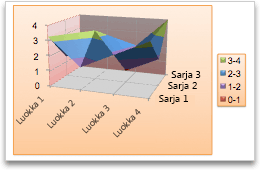
Tiedot on järjestetty sarakkeisiin ja riveihin Excel-laskentataulukossa ja ne voidaan piirtää pintakaavioksi. Samoin kuin topografisessa kartassa, värit ja kuviot ilmaisevat alueet, jotka kuuluvat samaan arvoalueeseen.
Pintakaavio on hyödyllinen silloin, kun haluat löytää kahden arvosarjan väliset parhaat yhdistelmät.
Pintakaavioiden alatyypit ovat seuraavat:
-
Kolmiulotteinen pintakaavio Näyttää kahden ulottuvuuden arvojen trendit jatkuvassa kaaressa. Surface-kaavion värinauhat eivät edusta arvosarjoja. Ne edustavat arvojen välistä eroa. Kaavio on kolmiulotteinen näkymä tiedoista, ja se voidaan kuvitella kolmiulotteisen pylväskaavion päälle venytetyksi tasoksi. Kaaviota käytetään yleensä suurten tietomäärien välisten, vaikeasti hahmotettavien suhteiden erottamiseen.
-
Kolmiulotteinen pintakaavio (lankamalli) Näyttää vain viivat. Kolmiulotteisen pintakaavion lankamallin hahmottaminen voi olla vaikeaa, mutta sitä voidaan käyttää suurien arvosarjojen nopeaan kuvaamiseen.
-
Korkeuskäyräkaavio Korkeuskäyräkaaviot ovat ylhäältäpäin tarkasteltavia pintakaavioita, jotka muistuttavat kaksiulotteisia topografisia karttoja. Korkeuskäyräkaavioissa värinauhat edustavat tiettyjä arvoalueita. Korkeuskäyräkaavion viivat yhdistävät vastaavan arvon interpoloituja pisteitä.
-
Mustavalkoinen korkeuskäyräkaavio Myös mustavalkoiset korkeuskäyräkaaviot ovat ylhäältäpäin tarkasteltavia pintakaavioita. Pinnalla ei ole värinauhoja, joten kaaviossa näkyy vain viivoja. Mustavalkoisen korkeuskäyräkaavion lukeminen voi olla hankalaa. Niiden sijaan kannattaa harkita kolmiulotteisten pintakaavioiden käyttämistä.
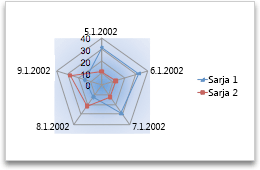
Säteittäisessä kaaviossa jokaisella luokalla on oma arvoakselinsa, joka lähtee säteittäin keskipisteestä. Viivat yhdistävät kaikki saman sarjan arvot.
Säteittäisten kaavioiden avulla voidaan verrata useiden arvosarjojen koostearvoja.
Säteittäisten kaavioiden alatyypit ovat seuraavat:
-
Säteittäinen kaavio Näyttää arvojen muutokset suhteessa keskipisteeseen.
-
Säteittäinen ja merkit Näyttää arvojen muutokset suhteessa keskipisteeseen merkinnöillä.
-
Täytetty säteittäinen kaavio Näyttää arvojen muutokset suhteessa keskipisteeseen ja täyttää arvosarjojen kattaman alueen värillä.
Voit verrata eri maantieteellisten alueiden arvoja ja näyttää niiden luokkia karttakaavion avulla. Käytä sitä, jos tiedoissasi on maantieteellisiä alueita, kuten maita/alueita, osavaltioita, maakuntia tai postinumeroita.
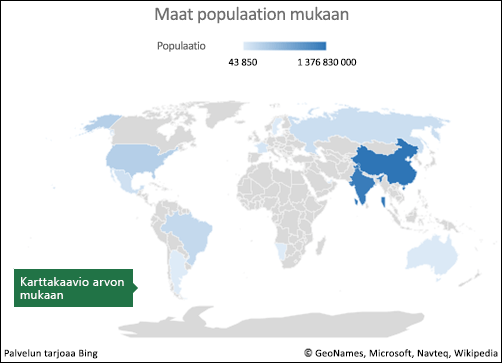 |
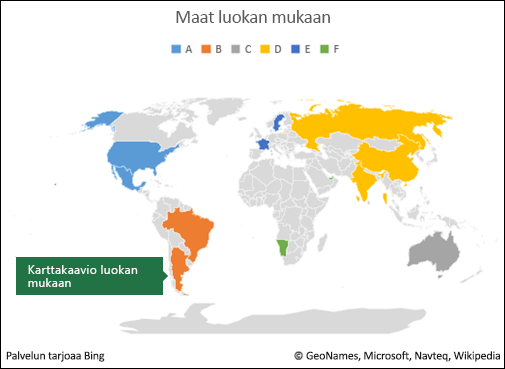 |
Lisätietoja on artikkelissa Karttakaavion luominen.
Suppilokaaviot esittävät arvoja prosessin useita eri vaiheista.
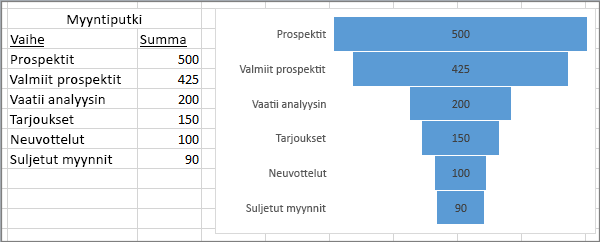
Yleensä arvot pienenevät asteittain, jolloin palkit muistuttavat suppiloa. Lisätietoja on artikkelissa Suppilokaavion luominen.
Treemap-kaavio tarjoaa hierarkkisen näkymän tiedoistasi ja helpon tavan verrata luokittelun eri tasoja. Treemap-kaaviossa eri luokat on esitetty eri värein ja niiden läheisyyden mukaan, ja niissä voi helposti näyttää paljon tietoja, mikä olisi vaikeaa muissa kaaviotyypeissä. Treemap-kaavio voidaan piirtää, kun hierarkkisessa rakenteessa on tyhjiä soluja ja treemap-kaaviot sopivat hierarkian suhteiden vertailuun.
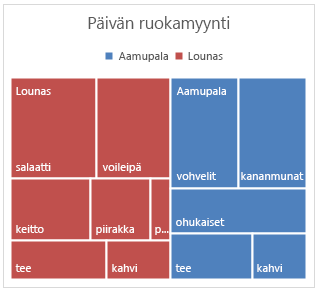
Treemap-kaavioissa ei ole kaavion alatyyppejä.
Lisätietoja on artikkelissa Treemap-kaavion luominen.
Auringonsädekaavio sopii erinomaisesti hierarkkisten tietojen näyttämiseen, ja se voidaan piirtää, kun hierarkkisessa rakenteessa on tyhjiä soluja. Jokainen hierarkiataso esitetään yhdellä renkaalla tai ympyrällä siten, että sisimpänä on hierarkian ylin taso. Auringonsädekaavio, jossa ei ole hierarkkisia tietoja (yksi luokkataso) näyttää samalta kuin rengaskaavio. Auringonsädekaaviossa, jossa on useita luokkatasoja, sen sijaan osoitetaan ulompien renkaiden suhde sisempiin renkaisiin. Auringonsädekaavio on tehokkain tapa esittää, miten yksi rengas jakautuu osiin, ja toinen hierarkiakaavio, Treemap-kaavio, sopii sen sijaan hyvin suhteellisten kokojen vertailuun.
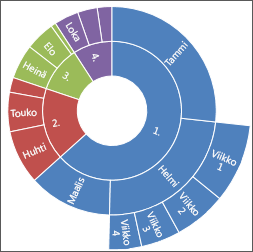
Auringonsädekaavioissa ei ole kaavion alatyyppejä.
Lisätietoja on artikkelissa Auringonsädekaavion luominen.
Vesiputouskaavio näyttää taloustietojesi juoksevan loppusumman, kun arvoja lisätään tai vähennetään. Sitä käyttämällä on helppo ymmärtää, kuinka positiivisten ja negatiivisten arvioiden sarja vaikuttaa alkuarvoon. Sarakkeiden värikoodin ansiosta erotat positiiviset luvut negatiivisista helposti.
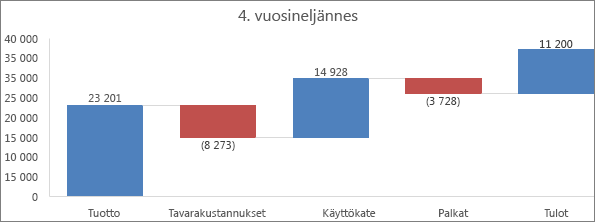
Vesiputouskaavioissa ei ole kaavion alatyyppejä.
Lisätietoja on artikkelissa Vesiputouskaavion luominen.
Histogrammikaavioon piirretyt tiedot näyttävät jakauman taajuudet. Jokaista kaavion saraketta kutsutaan palkiksi, jota voidaan muuttaa tietojen analysointia varten.
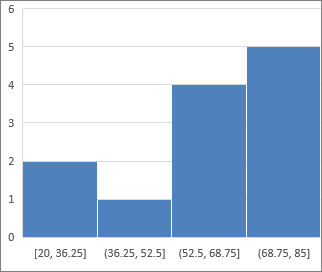
Histogrammikaaviolajit
-
Histogrammi Histogrammikaavio esittää tietojen jakautumisen esiintymistaajuuden mukaisiin lokeroihin ryhmiteltynä.

-
Pareto-kaavio Pareto on lajiteltu histogrammikaavio, joka sisältää sekä laskevaan järjestykseen lajitellut sarakkeet että viivan, joka edustaa kumulatiivista kokonaisprosenttiosuutta.
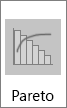
Lisätietoja on histogrammi - ja paretokaavioissa .
Ruutu- ja janakaavio näyttää tietojen jakautumisen neljännesten välillä ja korostaa keskiarvon ja poikkeamat. Ruuduissa voi olla pystysuuntaisia viivoja, joita kutsutaan janaksi. Nämä viivat osoittavat vaihtelua ylä- ja alaneljännesten ulkopuolella, ja mitä tahansa näiden viivojen tai janan ulkopuolella olevaa pistettä pidetään poikkeavana. Käytä tätä kaaviotyyppiä, kun on olemassa useita tietojoukkoja, jotka liittyvät toisiinsa jollain tavalla.
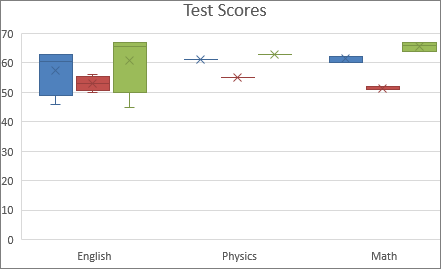
Lisätietoja on artikkelissa Ruutu- ja janakaavion luominen.
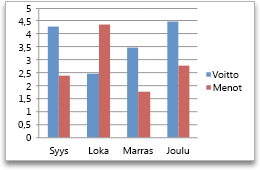
Tiedot on järjestetty sarakkeisiin ja riveihin Excel-laskentataulukossa ja ne voidaan piirtää pylväskaavioksi. Pylväskaaviossa luokat järjestetään yleensä vaaka-akselille ja arvot pystyakselille.
Pylväskaavioiden avulla voidaan osoittaa tietojen muutokset ajan kuluessa sekä vertailla kohteita.
Pylväskaavioiden alatyypit ovat seuraavat:
-
Yhdistelmäpylväskaavio Vertaa arvoja eri luokkien välillä. Yhdistelmäpylväskaavio näyttää arvot kaksiulotteisina pystysuuntaisina suorakulmioina. Kolmiulotteisen kaavion yhdistelmäpylväs näyttää tiedot kolmiulotteisesti.
-
Pinottu pylväskaavio Ilmaisee yksittäisten osien suhdetta kokonaisuuteen, ja kunkin arvon osuutta verrataan kokonaisuuteen eri luokkien välillä. Pinottu pylväskaavio näyttää arvot kaksiulotteisina pystysuuntaisina suorakulmioina. Kolmiulotteinen pinottu pylväskaavio näyttää tiedot kolmiulotteisesti. Kolmiulotteinen perspektiivi ei ole todellinen kolmiulotteinen kaavio, sillä kolmatta arvoakselia (syvyysakseli) ei käytetä.
-
100 %:n pinottu palkkikaavio Vertaa kunkin arvon vertaa kunkin arvon prosenttiosuutta kokonaisuuteen eri luokkien välillä. 100 %:n pinottu pylväskaavio näyttää arvot kaksiulotteisina 100 %:n pystysuuntaisina suorakulmioina. 100 %:n kolmiulotteinen pinottu pylväskaavio näyttää tiedot kolmiulotteisesti. Kolmiulotteinen perspektiivi ei ole todellinen kolmiulotteinen kaavio, sillä kolmatta arvoakselia (syvyysakseli) ei käytetä.
-
Kolmiulotteinen pylväskaavio Käyttää kolmea muokattavaa akselia (vaaka-, pysty- ja syvyysakseli). Ne vertaavat arvopisteitä vaaka- ja syvyysakseleilla.
-
Lieriö-, kartio- ja pyramidikaavio Käytettävissä vastaavat yhdistelmäkaaviot, pinotut kaaviot, 100 %:n pinotut kaaviot ja kolmiulotteiset kaaviot kuin suorakaiteen muotoisissa palkkikaavioissa. Ne näyttävät tiedot ja vertaavat niitä samalla tavalla. Ainoa ero on siinä, että nämä kaaviolajit käyttävät lieriö-, kartio ja pyramidimuotoja vaakasuuntaisten suorakulmioiden sijasta.
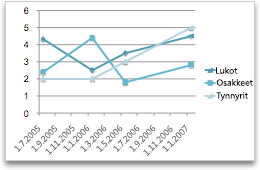
Excel-taulukon sarakkeisiin tai riveihin järjestetyt tiedot voidaan piirtää viivakaavioon. Viivakaaviot voivat näyttää jatkuvia tietoja ajan mittaan, asettaa ne yhteiseen mittakaavaan, ja siksi ne ovat ihanteellisia näyttämään tietojen suuntauksia yhtä usein. Viivakaaviossa luokkatiedot jakautuvat tasaisesti vaaka-akselille ja kaikki arvotiedot jakautuvat tasaisesti pystyakselille.
Viivakaavioita kannattaa käyttää, jos luokkaotsikot ovat tekstiä ja ne kuvaavat tasaisesti järjestettyjä arvoja, kuten kuukausia, neljännesvuosia tai tilivuosia.
Viivakaavioiden alatyypit ovat seuraavat:
-
Viivakaavio, jossa on merkkejä tai joissa ei ole merkkejä Näyttää ajan tai järjestettyjen luokkien trendit erityisesti silloin, kun arvopisteitä on paljon ja niiden esitysjärjestys on tärkeä. Jos luokkia on useita tai arvot ovat summittaisia, käytä viivakaaviota ilman merkkejä.
-
Pinotut viivakaviot merkkien kanssa tai ilman niitä Näyttävät aikaan tai järjestettyihin luokkiin perustuvan suuntauksen arvosarjoittain. Jos luokkia on useita tai arvot ovat summittaisia, käytä pinottua viivakaaviota ilman merkkejä.
-
100 %:n pinotut viivakaviot merkkien kanssa tai ilman niitä Näyttävät aikaan tai järjestettyihin luokkiin perustuvan suuntauksen arvosarjoittain osuutena kokonaisuudesta. Jos luokkia on useita tai arvot ovat summittaisia, käytä 100 % pinottua viivakaaviota ilman merkkejä.
-
Kolmiulotteinen viivakaavio Kolmiulotteisessa viivakaaviossa kukin tietorivi tai -sarake näkyy kolmiulotteisena nauhana. Kolmiulotteisessa viivakaaviossa on muokattava vaaka-, pysty- ja syvyysakseli.
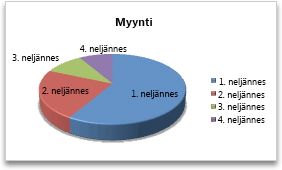
Tiedot, jotka on järjestetty Excel-laskentataulukkoon yhdeksi sarakkeeksi tai riviksi, voidaan piirtää ympyräkaaviona. Ympyräkaaviossa kohteiden koko esitetään yhdessä arvosarjassa kaikkien kohteiden summaan suhteutettuna. Ympyräkaavion arvopisteet näytetään koko ympyräkaavion prosenttiosuutena.
Ympyräkaavioita kannattaa käyttää, kun haluat piirtää vain yhden arvosarjan, mikään piirrettävä arvo ei ole negatiivinen, piirrettävät arvot eivät ole nolla-arvoja, luokkia on enintään seitsemän ja luokat esittävät koko ympyrän osia.
Ympyräkaavioiden alatyypit ovat seuraavat:
-
Ympyräkaavio Näyttää kunkin arvon osuuden kokonaisuudesta kaksiulotteisessa tai kolmiulotteisessa muodossa. Voit painottaa sektoreita irrottamalla niitä manuaalisesti ympyräkaaviosta.
-
Ympyrä- tai palkkikaavio sektorista -kaavio Näyttää käyttäjän määrittämiä, pääkaaviopalkista poimittuja ja toissijaiseen ympyräkaavioon tai pinottuun palkkikaavioon yhdistettyjä arvoja. Näistä kaaviolajeista on hyötyä, kun pääympyräkaavion pienet sektorit halutaan tuoda paremmin esiin.
-
Leikatut ympyräkaaviot Näyttävät kunkin arvon osuuden kokonaisuudesta siten, että painotus on yksittäisillä arvoilla. Leikatut ympyräkaaviot voidaan esittää kolmiulotteisessa muodossa. Voit vaihtaa kaikkien sektoreiden tai yksittäisten sektoreiden hajotusasetusta. Leikatun ympyräkaavion sektoreita ei kuitenkaan voi siirtää manuaalisesti.

Tiedot on järjestetty sarakkeisiin ja riveihin Excel-laskentataulukossa ja ne voidaan piirtää palkkikaavioksi.
Palkkikaaviot esittävät yksittäisten kohteiden välisiä vertailuja.
Palkkikaavioiden alatyypit ovat seuraavat:
-
Yhdistelmäpalkkikaavio Vertaa luokkien arvoja. Yhdistelmäpalkkikaaviossa luokat järjestetään yleensä pystyakselille ja arvot vaaka-akselille. Kolmiulotteinen yhdistelmäpalkkikaavio näyttää vaakasuuntaiset suorakulmiot kolmiulotteisesti. Tietoja ei näytetä kolmella akselilla.
-
Pinotut palkkikaaviot Osoittavat osien suhteen kokonaisuuteen. Kolmiulotteinen pinottu palkkikaavio näyttää vaakasuuntaiset suorakulmiot kolmiulotteisesti. Tietoja ei näytetä kolmella akselilla.
-
100 %:n pinottu palkkikaavio ja 100 %:n pinottu palkkikaavio kolmiulotteisina Vertaa kunkin arvon prosenttiosuutta kokonaisuuteen eri luokkien välillä. 100 %:n kolmiulotteinen pinottu palkkikaavio näyttää vaakasuuntaiset suorakulmiot kolmiulotteisesti. Tietoja ei näytetä kolmella akselilla.
-
Vaakasuuntainen lieriö-, kartio- ja pyramidikaavio Käytettävissä vastaavat yhdistelmäkaaviot, pinotut kaaviot, 100 %:n pinotut kaaviot kuin suorakaiteen muotoisissa palkkikaavioissa. Ne näyttävät tiedot ja vertaavat niitä samalla tavalla. Ainoa ero on siinä, että nämä kaaviolajit käyttävät lieriö-, kartio ja pyramidimuotoja vaakasuuntaisten suorakulmioiden sijasta.
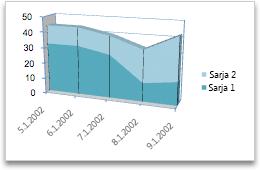
Tiedot on järjestetty sarakkeisiin ja riveihin Excel-laskentataulukossa ja ne voidaan piirtää aluekaavioksi. Näyttämällä arvojen summan aluekaavio näyttää myös piirrettyjen osien suhteen kokonaisuuteen.
Aluekaaviot korostavat muutoksen määrää ajan kuluessa, ja niitä käyttämällä voidaan kiinnittää huomio suuntauksen kokonaisarvoon. Esimerkiksi tietyn aikavälin tuottoa edustavat tiedot voidaan piirtää aluekaavioon siten, että ne korostavat kokonaistuottoa.
Aluekaavioiden alatyypit ovat seuraavat:
-
Aluekaavio Esittää arvojen aikaan tai muihin luokkiin perustuvia suuntauksia. Kolmiulotteisissa aluekaavioissa on kolme muokattavaa akselia (vaaka-, pysty- ja syvyysakselit). Yleensä kannattaa harkita viivakaavion käyttämistä pinoamattoman aluekaavion sijaan, koska yhden arvosarjan tiedot saattavat peittää toisen sarjan tiedot.
-
Pinottu aluekaavio Näyttävät aikaan tai muihin luokkiin perustuvan suuntauksen arvosarjoittain. Pinottu kolmiulotteinen aluekaavio näyttää tiedot samalla tavalla, mutta siinä käytetään kolmiulotteista perspektiiviä. Kolmiulotteinen perspektiivi ei ole todellinen kolmiulotteinen kaavio, sillä kolmatta arvoakselia (syvyysakseli) ei käytetä.
-
100 %:n pinottu aluekaavio Näyttää aikaan tai muihin luokkiin perustuvan suuntauksen arvosarjoittain osuutena kokonaisuudesta. 100 %:n pinottu kolmiulotteinen aluekaavio näyttää tiedot samalla tavalla, mutta siinä käytetään kolmiulotteista perspektiiviä. Kolmiulotteinen perspektiivi ei ole todellinen kolmiulotteinen kaavio, sillä kolmatta arvoakselia (syvyysakseli) ei käytetä.
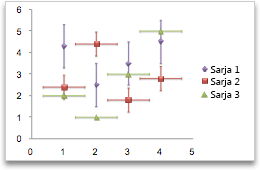
Tiedot on järjestetty sarakkeisiin ja riveihin Excel-laskentataulukossa ja ne voidaan piirtää xy- (piste)kaavioksi. Pistekaaviossa on kaksi arvoakselia. Näyttävät yhden numeerisen arvojoukon vaaka-akselilla (x-akselilla) ja toisen pystyakselilla (y-akselilla). Se yhdistää nämä arvot arvopisteiksi ja näyttää ne epätasaisin välein.
Pistekaaviossa näkyvät joko useiden arvosarjojen numeeristen arvojen suhteet, tai siihen piirretään kaksi numerosarjaa yhtenä xy-koordinaattien sarjana. Pistekaavioita käytetään yleisesti, kun halutaan näyttää ja verrata numeerisia arvoja, kuten tieteellisiä, tilastollisia tai teknisiä tietoja.
Pistekaavioiden alatyypit ovat seuraavat:
-
Pistekaavio ja vain merkit -kaavio Vertaa arvopareja. Käytä pistekaaviota, jossa on arvopisteiden merkit, mutta ei viivoja, jos arvopisteitä on useita ja yhdistävät viivat tekisivät tiedoista vaikeaselkoisia. Voit käyttää tätä kaaviolajia myös, kun arvopisteiden välisiä yhteyksiä ei ole tarpeen esittää.
-
Pistekaavio ja tasoitetut viivat ja merkit sekä pistekaavio ja tasoitetut viivat Tässä kaaviossa arvopisteet on yhdistetty tasoitetulla kaariviivalla. Tasoitetuissa viivoissa voidaan näyttää merkit. Käytä tasoitetuissa viivoissa merkkejä, jos arvopisteitä on useita.
-
Pistekaavio ja suorat viivat ja merkit ja pistekaavio ja suorat viivat Näyttää arvopisteiden välillä suorat yhdysviivat. Suorissa viivoissa voidaan näyttää merkit.
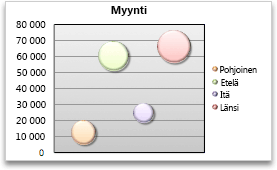
Kuplakaavio on eräänlainen xy-(piste)kaavio. Kuplan koko vastaa kolmannen muuttujan arvoa.
Kuplakaavioiden alatyypit ovat seuraavat:
-
Kuplakaavio ja kolmiulotteinen kuplakaavio Vertailevat kolmen arvon joukkoja kahden sijaan. Kolmas arvo määrittää kuplan koon. Voit määrittää kuplat näkymään kaksiulotteisessa muodossa tai kolmiulotteista tehostetta käyttäen.
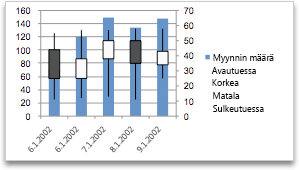
Tiedot on järjestetty sarakkeisiin ja riveihin tietyssä järjestyksessä Excel-laskentataulukossa ja ne voidaan piirtää pörssikaavioksi.
Kuten nimestäkin voi päätellä, pörssikaaviolla esitetään tavallisesti osakekurssien muutoksia. Tätä kaaviota voidaan kuitenkin käyttää myös tieteellisten tietojen esittämiseen. Voit esimerkiksi käyttää pörssikaaviota, kun haluat esittää päivittäisiä tai vuosittaisia lämpötilan vaihteluita.
Pörssikaavioiden alalajeja ovat seuraavat:
-
Pörssikaavio Kuvaa osakehintoja. Edellyttää kolmea arvosarjaa seuraavassa järjestyksessä: päivän ylin hinta, päivän alin hinta ja hinta sulkemishetkellä.
-
Avauksen sisältävä pörssikaavio Edellyttää neljää arvosarjaa seuraavassa järjestyksessä: hinta avaushetkellä, päivän ylin hinta, päivän alin hinta, hinta sulkemishetkellä.
-
Vaihdon sisältävä pörssikaavio Edellyttää neljää arvosarjaa seuraavassa järjestyksessä: hinta avaushetkellä, päivän ylin hinta, päivän alin hinta, hinta sulkemishetkellä. Pörssikaaviossa kuvataan vaihtoa kahden akselin avulla, joista toinen on vaihtoa kuvaavia sarakkeita ja toinen pörssikursseja varten.
-
Avauksen ja vaihdon sisältävä pörssikaavio Edellyttää viittä arvosarjaa seuraavassa järjestyksessä: vaihto, avaushinta, päivän ylin hinta, päivän alin hinta, hinta sulkemishetkellä.
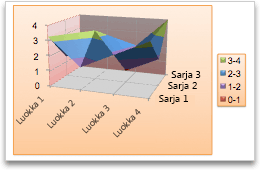
Tiedot on järjestetty sarakkeisiin ja riveihin Excel-laskentataulukossa ja ne voidaan piirtää pintakaavioksi. Samoin kuin topografisessa kartassa, värit ja kuviot ilmaisevat alueet, jotka kuuluvat samaan arvoalueeseen.
Pintakaavio on hyödyllinen silloin, kun haluat löytää kahden arvosarjan väliset parhaat yhdistelmät.
Pintakaavioiden alatyypit ovat seuraavat:
-
Kolmiulotteinen pintakaavio Näyttää kahden ulottuvuuden arvojen trendit jatkuvassa kaaressa. Surface-kaavion värinauhat eivät edusta arvosarjoja. Ne edustavat arvojen välistä eroa. Kaavio on kolmiulotteinen näkymä tiedoista, ja se voidaan kuvitella kolmiulotteisen pylväskaavion päälle venytetyksi tasoksi. Kaaviota käytetään yleensä suurten tietomäärien välisten, vaikeasti hahmotettavien suhteiden erottamiseen.
-
Kolmiulotteinen pintakaavio (lankamalli) Näyttää vain viivat. Kolmiulotteisen pintakaavion lankamallin hahmottaminen voi olla vaikeaa, mutta sitä voidaan käyttää suurien arvosarjojen nopeaan kuvaamiseen.
-
Korkeuskäyräkaavio Korkeuskäyräkaaviot ovat ylhäältäpäin tarkasteltavia pintakaavioita, jotka muistuttavat kaksiulotteisia topografisia karttoja. Korkeuskäyräkaavioissa värinauhat edustavat tiettyjä arvoalueita. Korkeuskäyräkaavion viivat yhdistävät vastaavan arvon interpoloituja pisteitä.
-
Mustavalkoinen korkeuskäyräkaavio Myös mustavalkoiset korkeuskäyräkaaviot ovat ylhäältäpäin tarkasteltavia pintakaavioita. Pinnalla ei ole värinauhoja, joten kaaviossa näkyy vain viivoja. Mustavalkoisen korkeuskäyräkaavion lukeminen voi olla hankalaa. Niiden sijaan kannattaa harkita kolmiulotteisten pintakaavioiden käyttämistä.
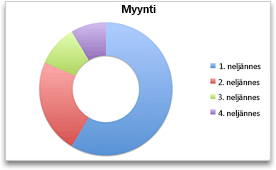
Rengaskaavio osoittaa ympyräkaavion tavoin osien suhteen kokonaisuuteen. Siinä voi kuitenkin olla useampia kuin yksi arvosarja. Jokainen rengaskaavion rengas kuvaa arvosarjaa.
Rengaskaavioiden alatyypit ovat seuraavat:
-
Rengaskaavio Tiedot esitetään kehissä, ja kukin kehä vastaa yhtä arvosarjaa. Jos prosenttiosuudet ovat näkyvissä arvopisteen otsikoissa, kunkin kehän kokonaissumma on 100 prosenttia.
-
Leikatut rengaskaaviot Näyttävät kunkin arvon osuuden kokonaisuudesta siten, että painotus on yksittäisillä arvoilla. Niissä voi kuitenkin olla useampia kuin yksi arvosarja.
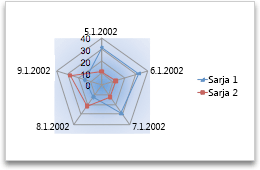
Säteittäisessä kaaviossa jokaisella luokalla on oma arvoakselinsa, joka lähtee säteittäin keskipisteestä. Viivat yhdistävät kaikki saman sarjan arvot.
Säteittäisten kaavioiden avulla voidaan verrata useiden arvosarjojen koostearvoja.
Säteittäisten kaavioiden alatyypit ovat seuraavat:
-
Säteittäinen kaavio Näyttää arvojen muutokset suhteessa keskipisteeseen.
-
Täytetty säteittäinen kaavio Näyttää arvojen muutokset suhteessa keskipisteeseen ja täyttää arvosarjojen kattaman alueen värillä.
Kaaviolajin muuttaminen
Jos sinulla on jo kaavio, mutta haluat vaihtaa sen tyyppiä:
-
Valitse kaavio, napsauta Kaavion rakennenäkymä -välilehteä ja valitse Muuta kaaviolajia.

-
Valitse uusi kaaviolaji käytettävissä olevien asetusten valikoimasta.










